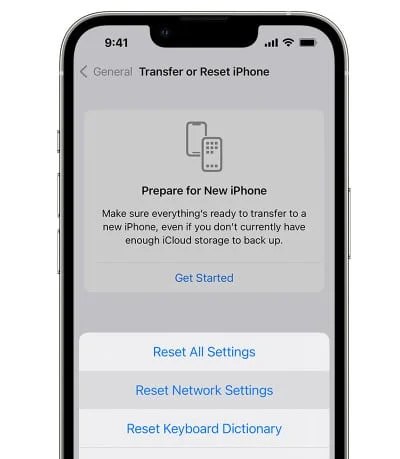如何解决 iPhone 上没有服务的问题
已发表: 2023-07-18iPhone 上没有服务可能会是一种令人沮丧的体验。 您依靠 iPhone 进行通信、浏览互联网和访问各种应用程序,但看到“无服务”消息可能会让您感到与世隔绝。 在本文中,我们将向您展示为什么您的 iPhone 可能显示无服务,并提供有效的解决方案来解决此问题。
第 1 部分. iPhone 显示无服务的原因
在深入研究解决方案之前,让我们先了解一下为什么您的 iPhone 可能会显示“无服务”消息。 以下是一些常见原因:
- 飞行模式:意外启用 iPhone 上的飞行模式将禁用所有无线连接,包括蜂窝服务。
- 蜂窝数据:如果关闭蜂窝数据,即使有蜂窝信号,您的 iPhone 也可能无法体验到任何服务。
- 网络中断:有时,问题不在于您的 iPhone,而在于您的运营商。 网络中断可能会暂时中断特定区域的蜂窝服务。
- SIM 卡问题:SIM 卡故障或插入不正确可能会导致您的 iPhone 无法提供服务。
- 运营商设置更新:iPhone 上过时的运营商设置可能会导致连接问题并导致“无服务”问题。
- iOS 版本:过时的 iOS 版本可能存在错误或兼容性问题,可能会影响蜂窝连接。
- 网络设置:不正确的网络设置或配置错误的选项不会导致 iPhone 出现任何服务问题。
第 2 部分. 如何修复 iPhone 上没有服务的问题
现在我们了解了 iPhone 无法提供服务问题的可能原因,让我们探讨一些有效的解决方案来解决该问题:
1. 检查飞行模式
当 iPhone 上没有服务时,您首先应该检查的事情之一是飞行模式。 启用飞行模式后,所有无线连接(包括蜂窝服务)都会被禁用。 要检查并禁用飞行模式,请按照下列步骤操作:
步骤1.从屏幕右上角向下滑动以打开控制中心。 如果您使用的是 iPhone SE/8 或更早型号,请从底部向上滑动打开控制中心。
步骤 2.查找飞机图标并确保其未突出显示。 如果是,请点击该图标以关闭飞行模式。
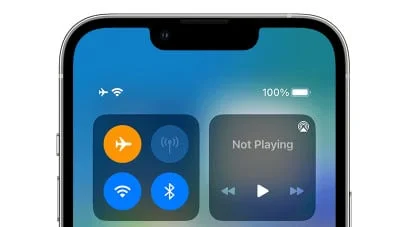
2. 关闭和打开蜂窝数据
如果您的 iPhone 上禁用了蜂窝数据,即使您有蜂窝信号,也可能导致无法提供服务。 要打开和关闭蜂窝数据,请按照以下步骤操作:
步骤 1.前往 iPhone 上的“设置” 。
步骤 2.向下滚动。 然后点击“蜂窝数据”或“移动数据” 。
步骤 3.关闭蜂窝数据开关。 请等待几秒钟。 然后将其重新打开。
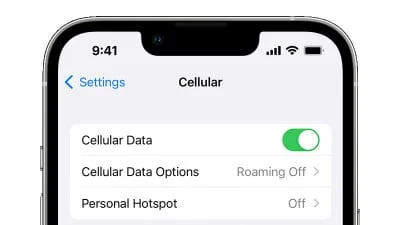
3. 重新启动iPhone
重新启动 iPhone 通常可以解决轻微的软件故障和连接问题。 要重新启动 iPhone,请按照以下步骤操作:
步骤 1.按住电源按钮(位于 iPhone 的侧面或顶部),直到出现“滑动关闭电源”选项。
步骤 2.将电源关闭滑块滑至右侧以关闭 iPhone。
步骤 3. iPhone 关闭后,再次按住电源按钮,直到屏幕上出现 Apple 徽标。
4.取出SIM卡并重新插入
SIM 卡故障或插入不当可能会导致 iPhone 无法提供服务。 要检查并重新插入 SIM 卡,请按以下步骤操作:
步骤 1.找到 SIM 卡托盘。 它通常位于 iPhone 的侧面或顶部。
步骤2.将SIM卡拆卸工具插入卡托旁边的小孔中。 一个回形针就可以了。 轻轻推动卡托,使其从 iPhone 中弹出。
步骤 3.从托盘中取出 SIM 卡并检查是否有任何损坏。 如果看起来正常,请将其重新插入托盘。
步骤 4.请确保 SIM 卡正确固定在托盘中,然后将托盘推回到 iPhone 中,直至其卡入到位。
5.联系您的运营商
如果上述解决方案均不起作用,请务必联系运营商的客户支持。 他们可以检查您所在区域的任何网络中断情况,并根据其网络和您的帐户为您提供具体的故障排除步骤。 按照他们的指示并向他们提供有关您所面临问题的任何相关信息。

6.检查蜂窝设置更新
更新您的蜂窝网络设置可以帮助解决任何兼容性问题并改善连接。 要检查蜂窝网络设置更新,请按照以下步骤操作:
步骤 1.前往 iPhone 上的“设置” 。
步骤 2.向下滚动并点击常规。
步骤 3.点击关于。 如果蜂窝设置更新可用,则会出现一个弹出窗口。 点击更新以安装最新设置。
7.更新iOS版本
过时的 iOS 版本可能存在错误和兼容性问题,可能会影响蜂窝连接。 要更新您的 iOS 版本,请按照以下步骤操作:
步骤 1.前往 iPhone 上的“设置” 。
步骤 2.向下滚动并点击常规。
步骤 3.找到“软件更新”并点击它。 如果有可用的 iOS 软件包可供更新,请点击“下载并安装” 。 确保您有稳定的互联网连接和足够的电池寿命来完成更新过程。
8.重置网络设置
重置网络设置可以解决可能导致无服务问题的错误配置选项。 但请注意,此操作将删除您保存的 Wi-Fi 密码。 要重置网络设置,请执行以下步骤:
步骤 1.前往 iPhone 上的“设置” 。
步骤 2.向下滚动并点击常规。
步骤 3.滚动到底部,找到“重置” ,然后点击它。
步骤 4.找到重置网络设置选项。 您可能需要输入密码并确认重置。
9. 使用 Aiseesoft iOS System Recovery 修复问题
如果您仍然遇到无服务问题,您可以使用第三方软件,例如 Aiseesoft iOS System Recovery。 该工具提供了用户友好的界面,可以修复各种iOS系统问题。 例如,您可以使用它来修复电话故障,甚至只需单击几下即可解决服务问题。 使用方法如下:
步骤 1.在您的计算机上下载并安装 Aiseesoft iOS System Recovery。
步骤 2.打开程序并使用 USB 数据线将 iPhone 连接到计算机。
步骤3.从主界面中选择iOS系统恢复选项。
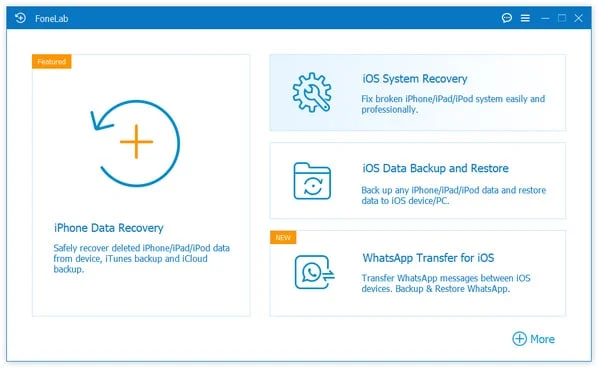
步骤 4.请按照屏幕上的说明将您的 iPhone 置于恢复模式或 DFU 模式。 一旦您的 iPhone 处于正确的模式,软件就会自动检测到它。
步骤 5.单击“开始”开始系统恢复过程。 该软件将修复您的 iPhone 系统并解决无服务问题。
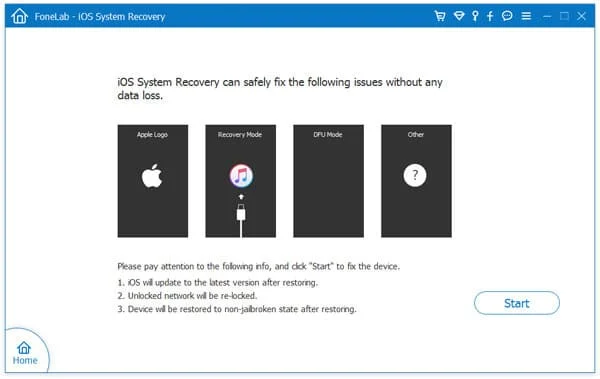
结论
iPhone 上没有服务可能会令人沮丧,但您可以尝试多种解决方案来解决该问题。 首先检查飞行模式,关闭和打开蜂窝数据,然后重新启动 iPhone。 如果问题仍然存在,请考虑取出并重新插入 SIM 卡、联系运营商寻求帮助、检查蜂窝网络设置更新、更新 iOS 版本或重置网络设置。 如果所有其他方法都失败,您可以使用可靠的第三方软件(例如 Aiseesoft iOS System Recovery)来修复 iPhone 上的无服务问题。 保持联系并享受 iPhone 提供的无缝体验。